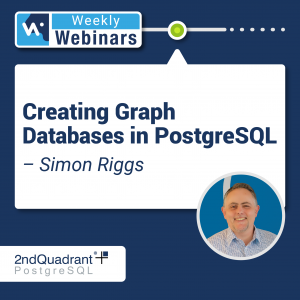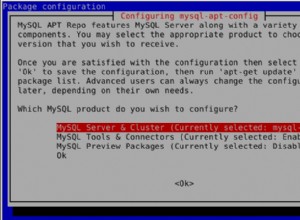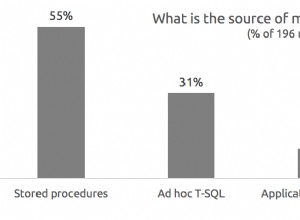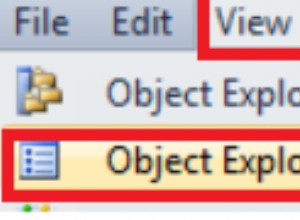Talend se envía con una serie de conectores que le permiten integrar datos de muchos almacenes de datos populares. Talend también puede utilizar un conector genérico que le permite acceder a datos de backends para los que no existe un conector integrado. Talend solía incluir un controlador JDBC-ODBC Bridge, que es el middleware genérico que facilita este tipo de conexión. Sin embargo, desde que se actualizó la versión de Java con la que se envía, Talend ya no incluye un puente JDBC-ODBC. Para conectarse a un almacén de datos ODBC de Talend, ahora necesita obtener un puente JDBC-ODBC de un tercero, como Easysoft.
Este blog explica cómo utilizar Easysoft JDBC-ODBC Bridge para conectar Talend a un almacén de datos ODBC.
Los componentes son:
Talend -> Easysoft JDBC-ODBC Bridge -> ODBC driver -> Database
Estos pasos muestran cómo acceder a algunos datos ODBC de Talend en Windows:
- Configure una fuente de datos ODBC del sistema para la base de datos a la que desea conectarse en Talend.
Para ello, utilice la versión de 32 bits de ODBC Data Source Administrator en su máquina Talend. En algunas versiones de Windows, se encuentra en Panel de control> Herramientas administrativas . En alguna versión de Windows, debe buscar ODBC en el cuadro de búsqueda de la barra de tareas. La versión de 32 bits de ODBC Data Source Administrator debe estar claramente etiquetada. En caso de duda, en el cuadro de diálogo Ejecutar de Windows, escriba:
%windir%\syswow64\odbcad32.exe
- Descargue Easysoft JDBC-ODBC Bridge. (Es necesario registrarse).
- Instale y obtenga la licencia de Easysoft JDBC-ODBC Bridge en el equipo donde está instalado Talend.
Para obtener instrucciones de instalación, consulte la documentación de Easysoft JDBC-ODBC Bridge.
- En Talend, cree un trabajo estándar.
- Arrastre un tJDBCInput desde la paleta de componentes a la ventana de trabajo.
- En la pestaña Componente, configure las propiedades de tJDBCInput:
Nota Escriba cualquier cadena de texto que ingrese en la pestaña Componente entre comillas dobles. Por ejemplo:
"easysoft.sql.jobDriver"
Propiedad Valor URL de JDBC jdbc:easysoft://localhost/odbc_data_source :logonuser=usuario_windows :logonpassword=contraseña Conductor JAR EJOB.jar Nombre de clase easysoft.sql.jobDriver Nombre de usuario El nombre de usuario necesario para acceder al almacén de datos. Contraseña La contraseña para este nombre de usuario. - En la pestaña Módulos, seleccione el botón Importar frascos externos.
- Importe el archivo JAR de Easysoft JDBC-ODBC Bridge, EJOB.jar.
EJOB.jar está instalado en la siguiente ubicación en la máquina donde instaló Easysoft JDBC-ODBC Bridge:
<easysoft_install>\Jars
En Windows de 64 bits, la ubicación predeterminada para
es :\Program Files (x86)\Easysoft Limited\Easysoft JDBC-ODBC Bridge. - En la paleta de componentes, ingrese la tabla que contiene los datos con los que desea trabajar en el campo Nombre de la tabla. Por ejemplo, "Cuenta".
- Escriba una consulta que recupere datos de esta tabla en el cuadro Consulta. Por ejemplo,
"select * from Account". - Elija el botón Guess schema.
- Cuando se le solicite que seleccione un archivo de mapeo para su base de datos, elija
mapping_MsOdbc.xml. - Agregue un componente tFileOutputDelimited.
- En las propiedades del componente tFileOutputDelimited, elija un nombre de archivo y una ubicación. El archivo que elija se completará con los datos recuperados por tJDBCInput.
- Ejecute el trabajo.